私はiPhoneなどのAppleデバイスを家族で使い倒すための記事を書いているのですが、ちょっとGoogleさんの検索に引っかかって「Googleのファミリー機能が知りたい」という方まで巻き込んでしまっているようです。


iPhoneユーザーがAndroid系のサービスについてまとめるのも変な話ですが、Googleの頼みとあれば人肌脱ぐしかありません。粛々と調べます。
あくまでも基本的な内容にはなってしまいますが、Google系のサービスも利用しているので私の知っている範囲で情報を共有していこうと思います。
インスタグラム用の画像で、ブログ内の内容をまとめています。時間がないときはこちらの内容だけでもどうぞ。
Googleのファミリー共有サービスってなんだ?
まずは、Googleの家族で使える機能なんかをまとめておきます。9割はファミリーリンクの話になると思います。
Googleが家族で使えるサービスとは
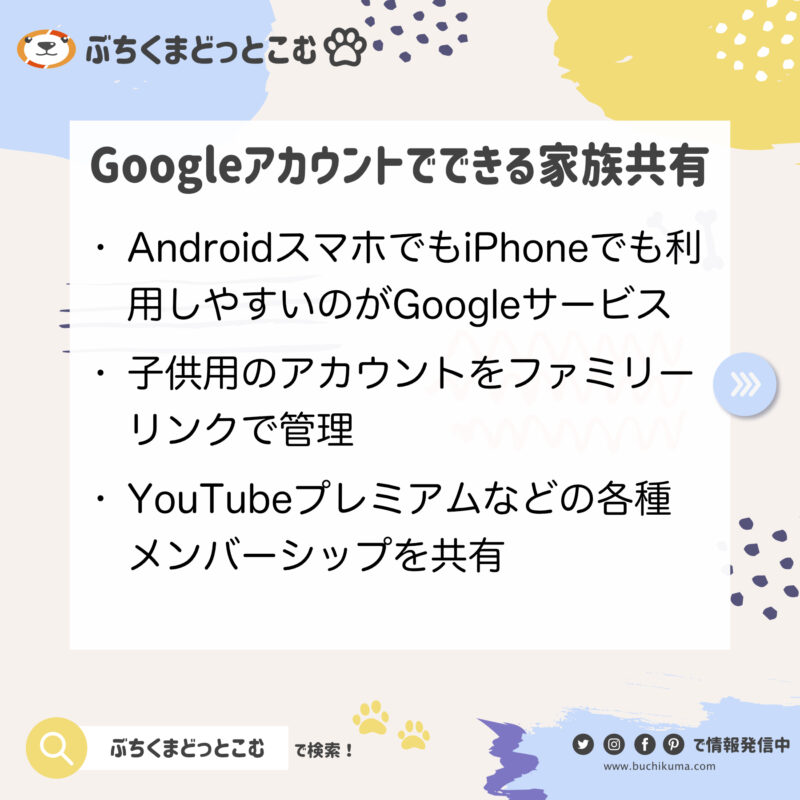
まず、大雑把にこのページの構造を説明します。
子供用のGoogleアカウントについて
13歳未満の子供については、Googleアカウントを作ることができません。
13歳未満の子供にAndroidスマホを持たせる場合は、親のGoogleアカウントに紐づけられた「子供用のアカウント」を作成して利用することになります。
この「保護者が管理できるアカウント」と「保護者を含めたファミリーメンバー」でつなげられるサービスが「ファミリーリンク」になります。
家族で共有できるGoogleサービス
Googleは、ネット上のほぼ全てのサービス形態を自社で持っています。しかも、GoogleのこれらのサービスはGoogleアカウントがあれば利用できます。
アプリを共有する
GoogleのアプリはGooglePlayストアなどからダウンロードします。このアプリを家族用のライブラリに保管することで、有料アプリも家族で共有することができます。
データは各自のスマホに保存されるので、あくまでも使用する権利だけを共有しているイメージになります。
データを共有する
この場合のデータというのは以下のようなもの。
- カレンダーの予定
- メモ
- 写真
- データを保存しておくストレージ(保管庫=容量)
これらは、Androidスマホじゃなくても、アプリがあれば共有できます。両親がAndroidで子供がiPhoneでも共有可能ということです。
Googleではない、他社の似たようなサービス
Googleのファミリープラン以外にも、利用しやすい家族向けサービスについてまとめました。
Apple系のファミリーサービス
Appleのファミリー共有プランについてまとめた記事がよく読まれています。Apple TV+やApple MusicなどのサブスクリプションサービスをまとめたApple Oneというのが大変お得なのでおすすめです。

Amazon屈指のサービス
Amazonもファミリープランのようなものがあります。プライム会員登録への導線みたいなものですが、登録は無料で赤ちゃん・子供用品のセールやクーポンなどあるので、チェックしてみてください。
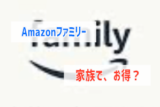
ファミリーリンク機能について知りたい

まずは、家族のアカウントを連携させる一番基本的な機能である「ファミリーリンク」について解説していきます。
ファミリーリンクとは
Googleの各種サービスを利用するためにはGoogleアカウントが必要になります。このGoogleアカウントは13歳未満においては保護者の権限において作成され、保護者の管理のもとで利用されるものです。
13歳以下のアカウントは、必ずファミリーリンクで連携した状態でしか存在しません。利用の際には保護者の責任のもとで運用されます。

13歳以下用のアカウントですが、できることはほとんど変わりません。そのため、インターネット上に存在する全ての悪意ある攻撃を子供が受ける可能性があります。そうならないように、親が監督する義務があるということですね。
子供ができることリスト
- インターネットにアクセスして検索する。
- メール、チャット メッセージ、ビデオ通話、音声通話を送受信する。
- お子様のアカウントを対象とする Google Play の承認設定に沿って、アプリ、ゲーム、音楽、映画、書籍など、Google Play で入手できる各種コンテンツの購入、ダウンロード、アプリ内購入を行う。
- 写真、動画、音声、メモ、プレゼンテーション、ドキュメントなどのコンテンツを作成、表示、共有、受信する(こうしたコンテンツが一般に公開される場合もあります)。
- お子様の年齢が 13 歳を超えている場合は、Google Fit で健康状態やフィットネスに関する情報(活動量、心拍数、血圧、栄養状態など)を追跡する。
https://families.google.com/intl/ja_ALL/familylink/privacy/notice/
ファミリーリンクでできることリスト
- お子様による Google Play からのダウンロードや購入を承認する。ユーザー成熟度別レーティングに基づいて、Google Play ストアに表示されるコンテンツを制限する。
- セーフサーチなど、Google 検索の設定を管理する。
- お子様が Android デバイスで使用するアプリの権限(マイク、カメラ、位置情報、連絡先へのアクセス権など)を確認する。
- YouTube Kids アプリのコンテンツ フィルタ設定を変更する。
- お子様の Android または ChromeOS デバイスに対して、利用時間の上限を設定する。
- お子様がログインして使用している Android デバイスの位置情報を確認する。
- お子様の Google アカウントのアクティビティ設定を管理する。
- 2 人目のファミリー メンバーがファミリー グループの管理者とほぼ同じ機能を使ってお子様のアカウントを管理することを許可する。
https://families.google.com/intl/ja_ALL/familylink/privacy/notice/
ファミリーリンクでできることが知りたい
すでにリストにして列記しましたが、少し丁寧に機能を眺めていきます。私が使ったことないので、手探りでの情報収集です。
利用時間を制限する
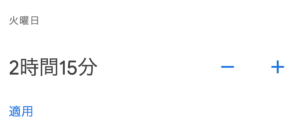
以前に書いた「子供のスマホを利用する際にはペアレンタルコントロールを利用するといい」という記事で、Appleにも同様の機能があることを紹介しました。
Googleファミリーリンクは、特別厳しい措置で管理できるわけではありません。子供がどうやって過ごすかは、子供自身の権利ではありますが、親は子供の成長を阻害する要因から子供を守る義務があります。

ゲームをするのは子供の自由だけど、ゲームによって人生を台無しにするリスクからは子供を守らないといけないわけですよ。

リモートでロックする
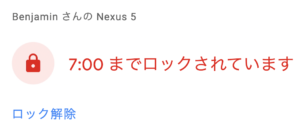
利用時間にも関係しますが、例えば自室に籠ってゲームしている子供を手っ取り早くリビングに呼び出したい時は、デバイスをリモートでロックすることができます。
子供からの不満は出るかもしれませんが、効果は高い。そのまま食事に集中させて、かつ洗い物などのお手伝いなどをしてもらってから、ロックを解除すると親としては助かります。
お勧めのアプリを表示
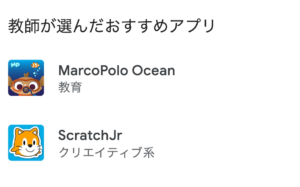
もし、どうしても何かしらのゲームがしたいときは、おすすめアプリに表示されるようにユーザーへの布教活動から始めるしかありません。ここに表示されれば、親としては許可が出しやすい。
プライバシーが気になる
子供の情報が、親にはどこまで筒抜けなのか、子供が知る権利はあると思いますので、まとめておきます。
位置情報を取得する
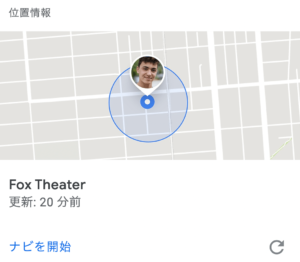
インターネットに接続している状況に限りますが、居場所を探知することはできます。これも、Appleの場合だと、周囲のAppleデバイスとの通信で居場所がバレるので、向こうが上位。
アプリの利用状況
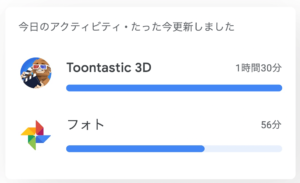
アクティビティレポートでアプリの使用時間は筒抜けです。ちなみに、iPhoneにもスクリーンタイムという機能で筒抜けにできるので、ゲームやりたいなら逃げ場はないので大人しく正当な理由で権利を主張しましょう。
ダウンロードしたアプリを承認
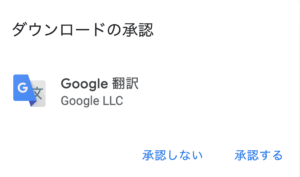
アプリのダウンロードに関しても許可やブロックの承認を要求することができます。子供に管理させる場合でも、ダウンロードしたアプリについての通知が出るように設定できます。
ちなみに、アプリ内課金なども管理できます。
ファミリーリンクを解除したい
検索者の意図はよくわかります。

親に自分が使用しているアプリは知られたくないし、休みの日や夜中に好きなだけゲームがしたいですよね。

だけど、スマホ代金なんかよりも、一番大事なのはあなたの時間です。自由にスマホがいじれる未来は、ちゃんと自分でコントロールできますか?
説教くさいことはこれくらいにして、ファミリーリンクの解除方法を書いておきます。
ファミリーリンクの基礎知識
まず、根本的な「アカウント」の構造だけを解説しておきます。

Googleアカウントは「14歳以上」で作成できます。言い換えると13歳未満のアカウントは作れません。

しかし、親(保護者)のアカウントに紐付け(ファミリーリンク)された「13歳未満用のアカウント」は作成できます。つまり、子供向け専用アカウントですね。
子供(メンバー)側の端末で操作する場合
子供側の端末でリンクを解除する場合は、根本となる「メンバーのGoogleアカウントを削除」することでリンクを解除できます。
同時に、子供用のアカウントは無くなるので、利用を続ける場合は、結局、復元処理が必要になります。あんまり意味ないですね。
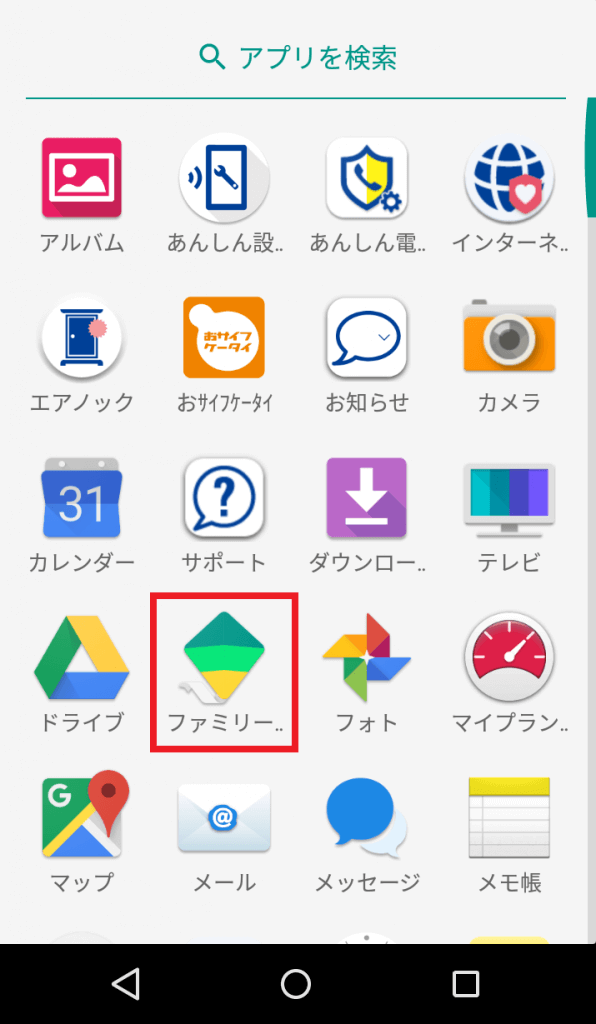

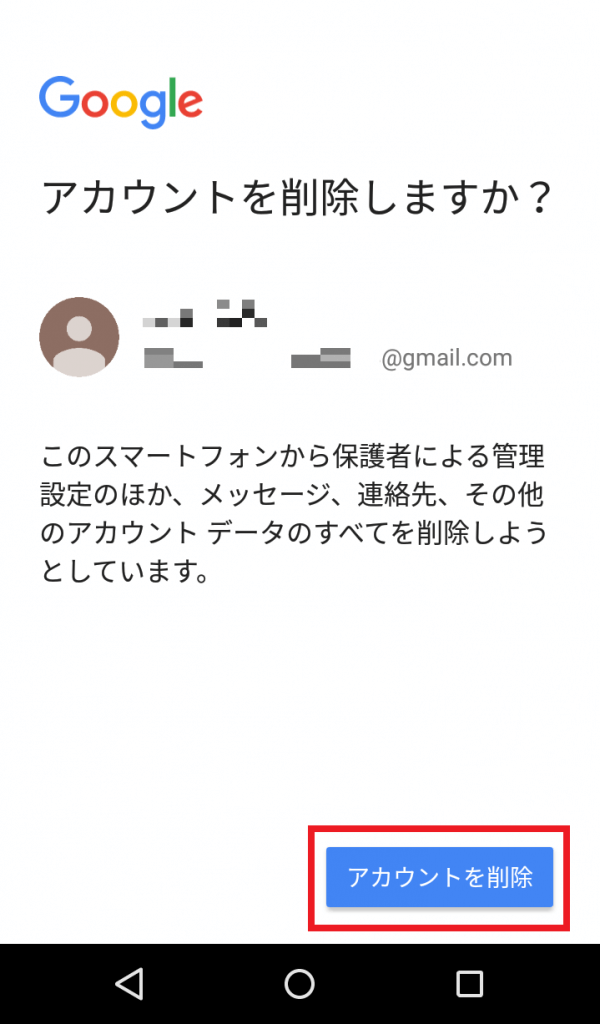
画像はTONE MOBILEより引用しています。
- 「ファミリーリンク」アプリを起動
- アカウントを削除」をタップ
- 保護者のGoogleアカウントを選択する
- 保護者のGoogleアカウントのパスワードを入力
保護者側のスマホを操作する
- 右上メニューから「アカウントの管理機能」を選択
- 「管理機能の停止」から確認事項のチェックボックスにチェックを入れ、「管理機能を停止」を選択

基本的に、どの方法でも保護者用のアカウント操作やパスワード入力が必要になるわけですね。

14歳以上になれば、自分の責任でアカウントが持てるけど、責任行動は取れないから、やっぱり親の許可のもとでスマホを使うしかないよね。
解除したらどうなる?
管理機能を停止すると、保護者用・子供用のアカウントそれぞれに管理機能が停止したこと、管理できなくなった機能などが通知されるメールが送信されます。

内緒でリンク解除している場合、すでに親のスマホが子供の手中にある可能性があるので、そのままメールも消されると厳しいですね。
ファミリーリンクは設定が必須であるということ
ファミリーリンクのまとめですが、Googleが利用規約としてあげているように、子供用のアカウントであっても、全ては親の責任になります。せめて、こどもがその点について理解ができるようになってからじゃないと、解除はできませんし、13歳未満に至ってはアカウントすら存在できません。

子供は親の価値観など理解できないと思いますし、逆に、親もついつい必要以上に子供を強制するためにスマホを使いがちです。双方にとって良い距離感が掴める練習だと思って、ファミリーリンクの設定も色々試してみてください。
子どもの安全と、位置情報変更に関する記事
子どもの安全を考える際に参考にしたい「位置情報」とプライバシーのバランスに関すること。
当サイトで色々と試した位置情報変更のための情報についてまとめています。
位置情報変更に関する便利ツール一覧
知っておきたい豆知識
ツール一覧
- Dr.FoneのGPS変更
- iMyFone「AnyTo」
- EaseUS『MobiAnyGo』おすすめ度
- Tenorhare『iAnyGo』は位置情報変更ツールとしておすすめ?
- 「iToolab AnyGo」位置情報変更するのにおすすめできる?
ゲーム利用
位置情報共有SNS
位置情報共有SNSアプリのまとめ情報はこちらの記事にあります。
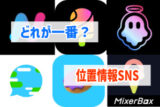
- NauNauがZenlyの代わりとして最もおすすめできる理由
- 「友どこ」が日本でも本格化、zenlyを超える位置共有SNSに名乗り
- 位置SNSの「GHOST」は運営会社が幽霊みたいに掴めない
- whooは開発のノリが軽くて対応早いけどnext zenlyになれるかは
- 位置情報SNS「Now」の使い勝手レビュー
ファミリープランを共有する
とりあえず、ファミリーリンクの紹介が終わったので、やるべきことはやったな、という感じがするのですが。念のために、「ファミリー共有したアカウントでできるお得なサービス」的なことも紹介していこうと思います。Appleユーザーですけど。
Googleのメンバーシップが家族で共有できるもの
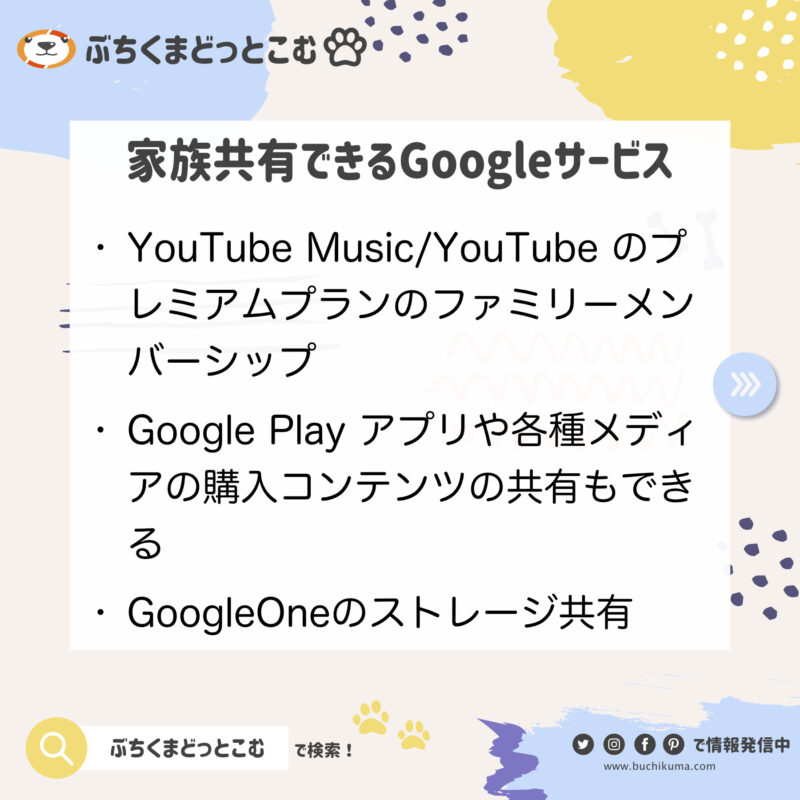
いわゆる、個人プランとファミリープランがあるGoogleサービス。大体、二人以上で使う場合はお得。
YouTube Music Premium
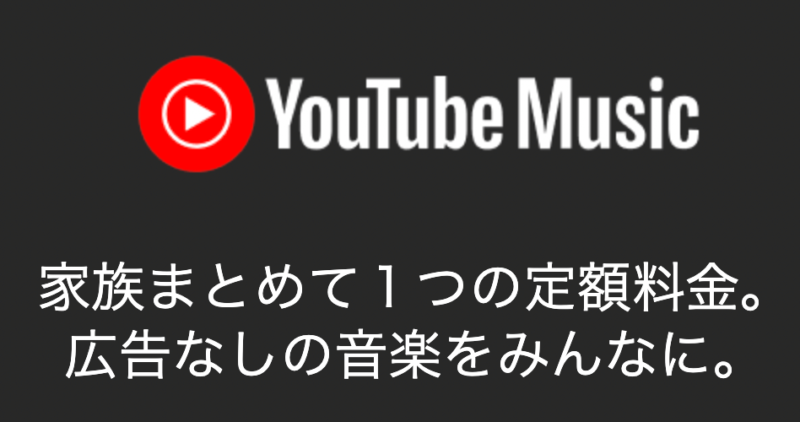
YouTube Musicは、以前はGoogle Play MusicだったものとYouTube用の音楽アプリが色々あって統合した形になったサービス。ただ、後述するYouTubeプレミアムと混同しやすいので、どちらを利用するべきかは事前に検討した方が良さそうです。
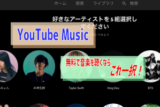
広告なしの再生、オフライン再生、画面ロック時の再生など、YouTube の新しい音楽ストリーミング サービスをメンバー全員でお楽しみください。
ファミリー • 1 か月間無料トライアル • 以降 ¥1,480/月 • 同世帯で家族 5 名(13 歳以上)まで追加できます。
試用期間が終わる 7 日前にお知らせします
定期請求 • いつでもキャンセル可能
- 家族アカウント6人まで利用可能
- オフライン再生
- 広告なし
- バックグラウンド再生に対応
- 定額料金
https://www.youtube.com/musicpremium/family
YouTube プレミアム
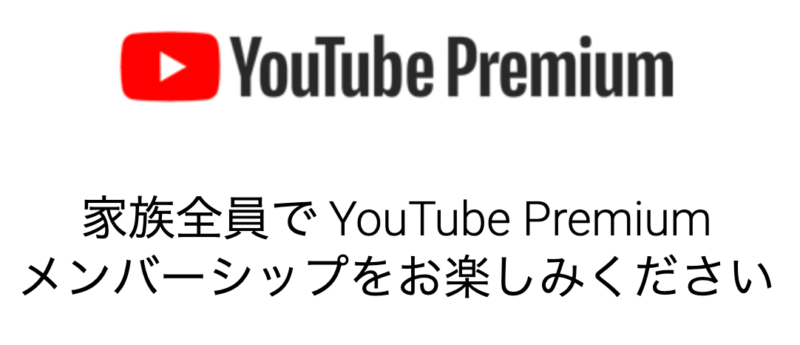
ファミリー • 1 か月間無料トライアル • 以降 ¥1,780/月 • 同世帯で家族 5 名(13 歳以上)まで追加できます。
試用期間が終わる 7 日前にお知らせします
定期請求 • いつでもキャンセル可能
https://www.youtube.com/premium/family
- 広告なし
- オフライン再生
- バックグラウンド再生
- YouTube Music Premiumも利用可能
1,780円/月→2,280円/月
いつの間にかYouTube Musicも統合されて、基本的にはYouTube Premiumを契約すればいいという形に落ち着きました。以前はGoogle Play Musicも存在していたので、まじで「音楽聴くにもどのサービスにしたらいいのかわからない」状態が改善されて何よりです。
ただ、根本的に「子供に自由にどYouTubeを見せるべきか」から考える必要があります。子供用にはYouTube Kidsというサービスもあり、こちらも広告なし、オフライン再生での利用ができます。
YouTube TV
YouTube TVというサービスがあり、こちらのメンバーシップも家族で共有することができます。
2024/03/20時点では、日本でのサービスインは確認できていません。
ABC や CBS、FOX、NBC、その他人気のケーブル ネットワークのライブ TV をストリーミング視聴できます。最大 6 人のファミリー メンバーがそれぞれ自分のクラウド DVR を手に入れることができます。保存容量が足りなくなることは決してありません。
https://tv.youtube.com/welcome/?utm_servlet=prod&utm_source=gfpage&utm_medium=youtubetv&utm_campaign=gfpage_0517
まだ、日本人には魅力的なラインナップとは言えませんが。
逆に、日本で海外メディアが気になるという方はとりあえずYouTubeのファミリーシップを購入してしまうという手もある。日本のメディアが追加されるとしても版権軽そうなNHKくらいですかね。NHK、大体の動画配信サービスにチャンネル持ってるし。
Google Playのアプリを共有する
Google Playで購入したアプリは、ファミリーグループ内で共有できます。ファミリーグループ自体は自分で作成します。
Google Play ファミリーライブラリ
Google Play ファミリー ライブラリを使用すると、Google Play で購入したアプリ、ゲーム、映画、テレビ番組、電子書籍、オーディオブックを最大 5 人のファミリー メンバーと共有できます。
登録料などはなく、設定をするだけで利用可能。
設定方法
- PlayStoreアプリを起動
- 左上のメニュー アイコンを選択
- [アカウント情報] を選択
- [ファミリー] を選択
- [ファミリー ライブラリに登録] をタップ
アプリ内課金は共有されないので、もし「有料アプリ」と「体験版アプリでアプリ内課金でアップグレード」するパターンがある場合は最初から有料で購入するのがお勧め。
Google Play パス
2019年にアメリカ内でのサービスとして開始された、Google版のアプリのサブスクサービス。
根本的に、Google Play Passはゲーム以外も対象としているのがポイント。脳死でゲームだと思い込んでいた。
2020年にはヨーロッパ9カ国でサービスが開始。日本でサービス開始となる噂は聞かない。
https://play.google.com/about/play-pass/
Stadia
Google Stadiaは2023年1月にサービスを終了しました。日本では結局のところ何の話かもわからんうちに終わってしまいましたが。
ゲームサブスクはあまり熟成していきませんが、AppleならAppleArcade、GoogleもStadiaがあるのでグループ内で競合している。



ゲームのサブスクに関してはSonyに期待しているけど、窓口の話だからディベロッパーがリリースしたいところで開発して出せばいい。人気が出てから、AppleやGoogleが買い取ればいいさ。
Stadiaもプレイパス同様、まだ国内でのサービスは始まっていません。さらに、Googleは自社内でのStadiaゲームの開発スタジオも閉鎖したというニュースもあり、暗雲は立ち込めている。
ファミリー共有では、プレイするゲームや利用時間を制限することができる。日本版がリリースされない限りはなんとも言えないけども。
家族の情報を共有する
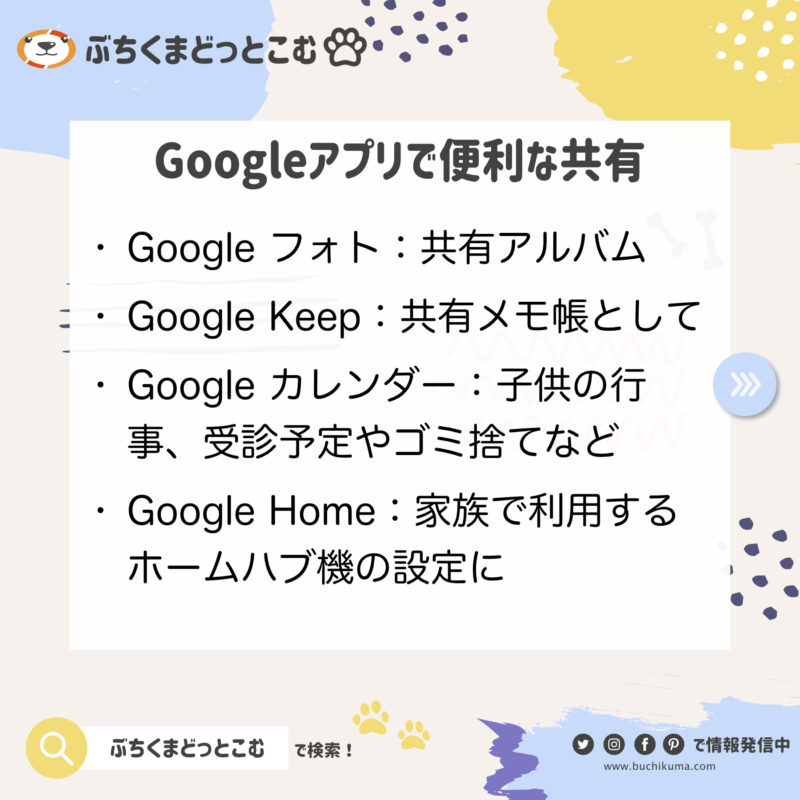
情報共有というとなんだか大事のようですが、カレンダーやフォトライブラリなどを家族全員で共有して、閲覧したり編集したりできるようになります。
Google One
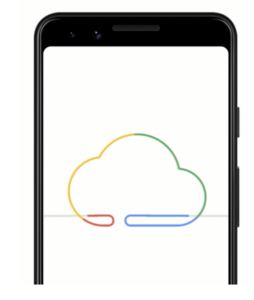
Apple Oneのような各種サービスのバンドル系かと思ったら、ストレージサービスなんですね。クラウドデータ容量の月額支払い。
5人まで招待可能で、ストレージ容量を共有できる。ファミリー用の特典も全員で共有可能。
ストレージ容量は、各自の割り当てなどはできないので、ファミリーメンバーの誰かがデータを詰め込みすぎると家族全員がパンクする。
Google Oneの料金一覧表
| 容量 | 月額 | 年額前払い | Googleサポート | ファミリー共有 | メンバー向け特典 |
| 15GB | 無料 | – | × | × | × |
| 100GB | 250円 | 2,500円 | ○ | ○ | ○ |
| 200GB | 380円 | 3,800円 | ○ | ○ | ○ |
| 2TB | 1,300円 | 1,3000円 | ○ | ○ | ○ |
AppleのiCloudストレージサービスと比べると、100GBはお得な感じがしますね。

iCloud+は50GBから有料で、次が200GBで400円。ただ、この200GBとApple Musicを契約する場合はAppleOneというサービスでApple TV +とAppleArcadeも使えるようになるので、この辺りのバンドルがGoogleにも来そうな気がします。

Google Keep
Googleのメモアプリ。
共有することでメンバーであるファミリーが編集可能。
ちなみに、Google Keep自体はiPhoneでも使える。つまり、iPhoneでも共有もできる。
Google カレンダー
ファミリーグループが作成されると、勝手にファミリー用のカレンダーも作成される。グループメンバーを追加することで、予定の共有や修正も簡単にできる。口頭伝達を撲滅したい私としては、こういったカレンダーアプリに予定を登録したのちに、口頭はリマインド程度の声かけでいい。長々説明されると逆に全部忘れる。ツール使ってくれ。
Googleカレンダーは利用しやすいので、ファミリー共有じゃなくてもプロジェクトチームなどでの予定の共有にも使って欲しい。最終的には、自治体のゴミカレンダーや、勤務表もカレンダー活用してエクスポートできるようにしておいて欲しい。

勤務変わったの伝え忘れられて、通勤時間片道1時間の私は、職場について何度絶望したことか。
Google フォト
Keep、カレンダーと同様に、iPhoneでも利用可能。

Googleフォトは、大規模な改悪はあったものの、それでも一番家族で写真を共有しやすいサービスだと思います。

ライバルとしては、Amazonプライム会員が利用する場合のAmazonフォト。プライム会員の費用はかかるものの、写真共有のクラウドサービスとしてはひとつ抜きん出たものがあります。
Google Homeアプリ/アシスタントの共有
私はApple系のHomekitでスマートホームの基礎を構築していますが、Google Homeも認知度としては高く、AlexaやSiriに拮抗する形でGoogleアシスタントも活躍しています。


スマートスピーカーもだいぶ普及しましたが、この辺りの設定の野暮ったさったらないですよね。

Google系の場合は、Nestが起点になると思いますが、その場合はNestアプリで家族と共有する設定を行なっていきます。
重要: Nest アプリを使用していて、Google アカウントにまだ移行していない場合は、Nest アプリで家と、家へのアクセスを共有するユーザーを管理してください。
Google Home アプリでデバイスを整理、管理するには、家を作成します。その後、家のメンバーを招待して、家とそのデバイスの管理を共有できます。
たとえば、グループ化したリビングルームのスピーカー、オフィスの照明、サーモスタットを家に追加し、その家のメンバーに家族を招待できます。
https://support.google.com/assistant/answer/9155535?hl=ja
まとめ:Google系サービスを家族で使う際に知っておきたいこと
最後までお読みいただき、ありがとうございました。
私はWeb広告関連のことや、ソフトウェア関連の企業の依頼でGoogle、Androidスマホの記事を書くことが多いのですが、メーカー/ブランドとして好きなのはやっぱりApple。
ただ、iPhoneを利用していても、Googleさんは割と寛容に受け入れてくれて、子供が最初にもつスマホに関してはAndroidでもいいかな、と思う部分はあります。iPhone高いし。

両親2人がAppleなら間違いなく子供もiPhoneがいいけど、どちらかがAndroidの場合は、Google系サービス入れた方が統一しやすさはあると思います。
知っておきたい家族共有したいGoogleサービス
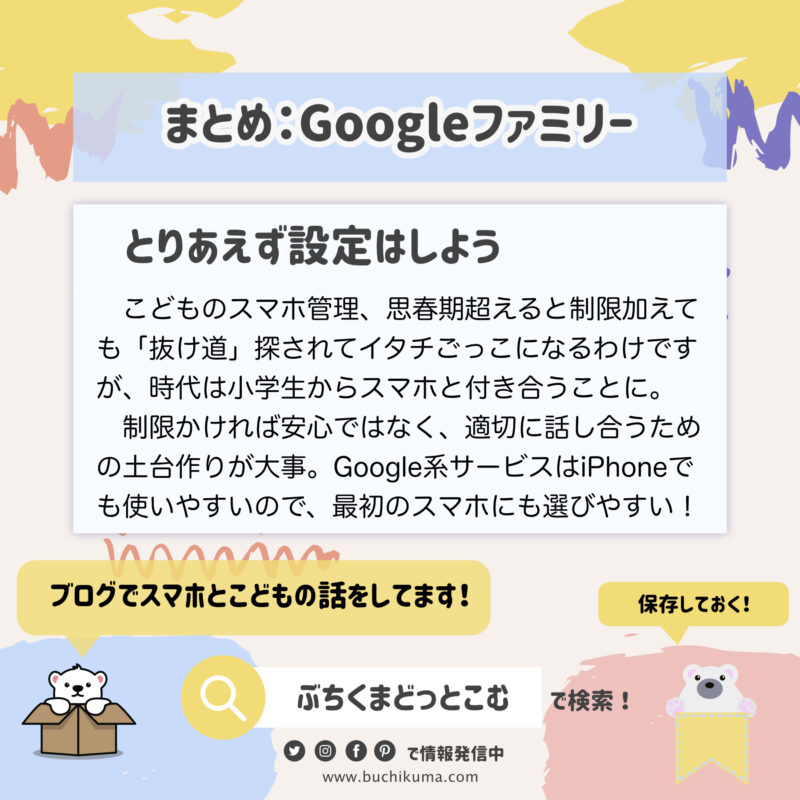
- ファミリーリンクは子供のスマホ管理に便利
- YouTubeプレミアムなどのサブスクサービスはファミリープランも検討
- GoogleアプリはOS問わず使いやすいので情報共有に最適
Google系家族共有の口コミや評判
Google家族サービスに関連する口コミ情報などをまとめておきます。
Twitter情報
ファミリーリンク
「開発者向けオプションが開けない、開けるようにしろ」と息子が言ってきたけど、なんで開きたいのかは答えない。
— 真雪 (@mayuki_nyanko) January 30, 2023
なんか企んでると直感でわかったので「オカアサンサッパリワカリマセーン」とばっさり切ってググってみたら、コマンド使ってファミリーリンク解除を試みたらしい。
(リスク有)
ファミリーリンクで、タブレットを使用できる時間を制御してるけど、お母さんのスマホのパスワードが情報漏洩してるので、制限時間を変えられて意味がない😂
— かずひ (@motarikegi) February 4, 2023
YouTube Premiumの共有
Youtubeプレミアム無料トライアルしてるけど、めちゃくちゃ快適・・・Musicと切り離して500円/月、ファミリー1000円/月ぐらいしてくれればなぁ。 pic.twitter.com/2Dxh0SkgRD
— hidepon+🏃♂️⛰🚲 (@hidema2o) February 6, 2023
IT企業に勤めてる娘のDくんから、
— はなはは🐶🌱 (@hanahah22101980) February 7, 2023
お母さんYouTube見ますかぁ?って聞かれたからプレミアムでガンガン見てるよ!って言ったら、じゃあ一緒にファミリーに入りましょうって言われアルゼンチンのサイトから5人まで月¥500円のファミリーに入れてもらった!私はただ🤣#JO1 @official_jo1
Googleさんとしては耳が痛い話になりそうですが、ちなみに各国でサブスクリプションの適応価格が違うので、VPNサービスを利用すると色々できるよ、的なことを別記事で書いたりしています。
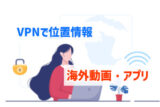
Googleフォト
子供達の写真はGoogleフォトを使って家族に共有していたけど、「みてね」っていうアプリの方がいいね✨
— でらりん@楽しい双子育児12m (@dellarinhc) January 17, 2022
みてねの有料会員になると、定期的に写真や動画を繋ぎ合わせたムービーが自動生成されるのだけど、これが秀逸✨泣ける😭
Google Home
Googleさん(Google Home)が家族になって相当経つ。
— よきざぶとん (@rSBwkMGhHbInZnw) May 21, 2020
が、、しかし、
いまだに夫がGoogleさんに話しかけない!!
多分話しかけると魂抜かれると思ってるんだと思うんですけど、
本当に話しかけない!
夫「今日って雨降るかな」
子供「Googleさんに聞きなよ」
夫「…お前が聞け」
Googleさん「🥺」
Google家族共有でよくある質問
- Qファミリーリンクがうざいので解除方法を教えてください
- A
ファミリーリンクの解除方法は、「本人のアカウントを削除する」か「管理機能を解除」することになります。
アカウント削除は、そもそもスマホの利用権限すら失う可能性があるのでお勧めしません。「管理機能を解除」するためには、管理者、多くの場合は親のアカウントから設定する必要があります。
- Qファミリーリンクの一部の機能制限を回避したい時の方法は?
- A
ファミリーリンクによって、スマホの利用時間や使用アプリの制限、webブラウザのフィルタリングが可能になります。
利用できるアプリ経由でアプリ内のブラウザを立ち上げて、そこから各種サイトやサービスを利用することで制限を回避することは可能です。
家族でお得な知っておきたい情報まとめ
Googleファミリー系サービスのように、家族で利用することでお得になるサービスをまとめた記事をリストアップしておきます。

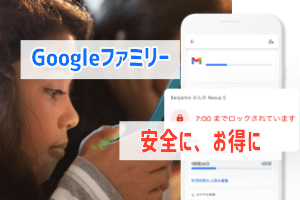
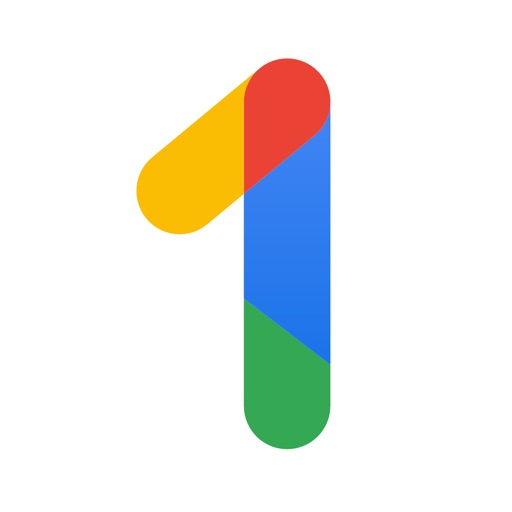


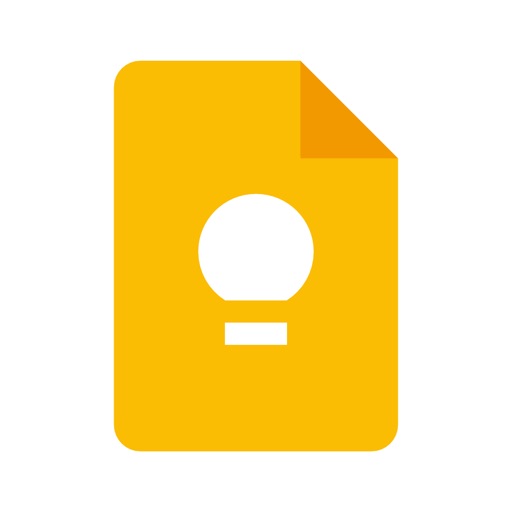
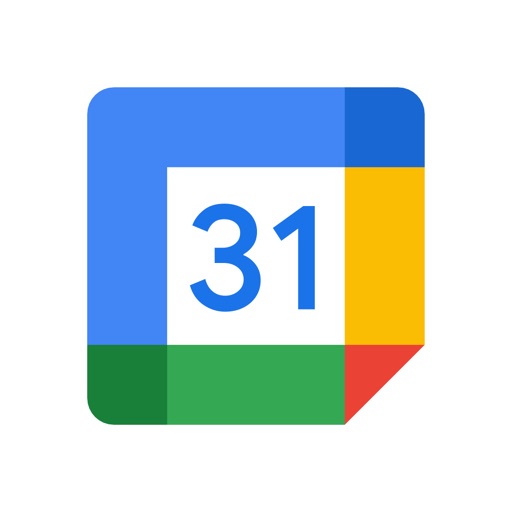
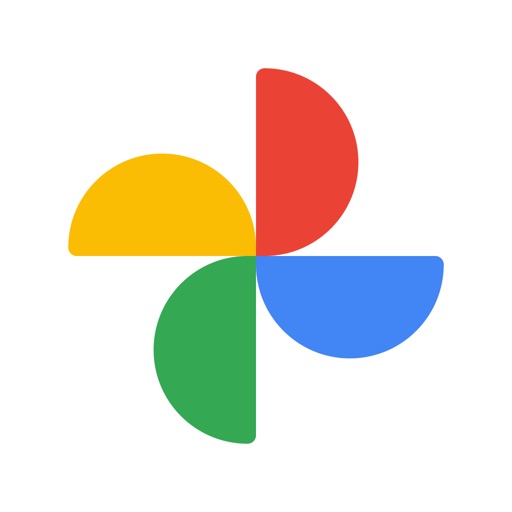

コメント
「プラン ストレージ ファミリー」に関する最新情報です。
pCloudが12月29日までの期間限定でクリスマスセールを実施しています。このセールでは、買い切り型クラウドストレージのファミリープラン(2TBおよび10TB)と、ストレージ、暗号化、パスワード管理がセットになった「3 IN 1バンドル」が大幅に割引されています。pCloudは一度の支払いで生涯利用できるため、セール時の契約が特にお得です。ファミリープランでは、複数人で容量をシェアでき、各メンバーのストレージのプライバシーも確保されています。家族の定義については明確ではなく、利用者の自由度が高い点が特徴です。
https://win-tab.net/sale/pcloud-christmas-sale-2512132/
「上限 タブレット 保護者」に関する最新情報です。
神奈川県で、保護者が子どものタブレット利用時間に上限を設けるよう市教育委員会に請願しました。タブレットを使った学習が広がる中、視力低下や依存の懸念が高まっていますが、教育委員会は具体的な時間上限の設定には踏み込まず、既存のガイドラインを改定する方針です。現在のガイドラインでは、使用時間は連続30分を超えないように定められていますが、上限は設けられていません。請願者の小川智子さんは、子どもたちの発達を守るために使用時間の制限が必要だと訴えています。
http://www.asahi.com/articles/ASTCP7J69TCPULOB001M.html?ref=rss
「上限 タブレット 保護者」に関する最新情報です。
神奈川県で、保護者が子どものタブレット利用時間に上限を設けるよう市教育委員会に請願しました。タブレットを使った学習が広がる中、視力低下や依存症への懸念が高まっています。市教委は、既存のガイドラインを改定する方針ですが、具体的な時間上限の設定には踏み込んでいません。ガイドラインでは、使用時間が30分を超えないようにし、休憩を促すことが定められていますが、上限は示されていません。請願者の小川智子さんは、子どもたちの発達を守るために使用時間の制限が必要だと訴えています。
https://www.asahi.com/articles/ASTCP7J69TCPULOB001M.html
「子ども スマホ スマホ タブレット」に関する最新情報です。
この記事では、スマートフォンやタブレットが子どもの視力に与える影響について考察されています。主な問題は「距離」「時間」「使い方」であり、長時間のデジタルデバイス使用が近視進行の一因とされていますが、年齢に応じて適切に使用すれば必ずしも悪影響があるわけではないと述べられています。
著者は、自身の子どもに小学校卒業までスマホを持たせなかった経験を通じて、視力や生活リズムを守ることの重要性を強調しています。また、最近のデジタルデバイスには「目に近づけすぎると警告が出る」機能が搭載されており、これを活用することで適切な距離を保つ習慣を身につけることができると提案しています。重要なのは、デジタル機器を完全に排除するのではなく、正しい距離と適切な時間で使用することです。
https://topics.smt.docomo.ne.jp/article/sukusuku/life/sukusuku-105379
「か月 apple apple arcade」に関する最新情報です。
Apple Arcadeでは、期間限定で新規加入者向けに3か月分のサービスを通常2700円から900円に割引するキャンペーンを実施中です。このオファーでは、『太鼓の達人』や『ぷよぷよ』、『UNO』、『ソニックレーシング』、『悪魔城ドラキュラ』、『FANTASIAN』など、200本以上のゲームを広告なしで楽しむことができます。対象デバイスはiPhone、iPad、またはMacで、キャンペーンは2025年11月3日から12月3日までの期間限定です。利用規約が適用され、一部コンテンツは地域によって異なる場合があります。
https://news.denfaminicogamer.jp/news/2511113b
「子ども スマホ スマホ タブレット」に関する最新情報です。
この記事では、スマートフォンやタブレットの使用が子どもの視力に与える影響について考察されています。長時間のデジタルデバイス使用は近視の進行に寄与する可能性があるものの、使用方法や距離、時間を適切に管理すれば必ずしも悪影響を及ぼすわけではないとされています。著者は自身の経験を交え、小学校卒業までスマホを持たせなかったことを紹介し、親がルールを設定することが子どもの視力を守るための重要なステップであると強調しています。また、最近のデバイスには目の距離を警告する機能があり、これを活用することで健康的な使用習慣を育むことができると提案しています。
https://sukusuku.tokyo-np.co.jp/life/105379/
「waves math ocean」に関する最新情報です。
タイトル: 海の波の隠れた数学
この文章では、海の波の数学的理解の進展について述べられています。イタリアの数学者たちが、オイラーの方程式を用いて波の挙動を解明するための重要な証明を発表しました。オイラーの方程式は、流体の動きを記述するための基本的なものであり、波の現象(津波や渦潮など)を理解するために不可欠です。しかし、これらの方程式は通常解くのが難しく、特に穏やかな波の挙動を予測するのは困難です。
波の不安定性に関する研究が進む中、数学者たちは新しい計算ツールを用いて波の挙動に関する仮説を立て、証明を行っています。特に、ストークス波と呼ばれる特定の波が、外部の干渉によってどのように影響を受けるかを探る研究が行われました。波がどのように「生き残る」か、または「死ぬ」かは、干渉の周波数に依存することが明らかになりました。
この研究は、波の挙動に関する理解を深めるだけでなく、波の安定性を保つ条件や、どのような干渉が波を破壊するかを明らかにする手助けとなります。数学者たちは、波の不安定性のパターンを解明するために、さらなる研究を進める必要があります。
https://www.wired.com/story/the-hidden-math-of-ocean-waves-crashes-into-view/
「くれ ケーブル ケーブル 忘れる」に関する最新情報です。
この記事では、モバイルバッテリーを持っているのに充電ケーブルを忘れるという問題を解決する製品「Mag Plate Pro」を紹介しています。この製品は、2種類のケーブルを内蔵しており、さらにApple Watchの充電も可能です。これにより、旅行や日常生活でのケーブルの煩雑さや忘れ物の不安を解消し、安心して充電ができることが最大の魅力とされています。6in 1の機能を持つこのモバイルバッテリーは、必携品としておすすめです。
https://www.lifehacker.jp/article/machi-ya-magplatepro-review-823271/
「space techcrunch ai」に関する最新情報です。
タイトル: エッジAI: スタートアップがTechCrunch Disrupt 2025で宇宙の未来を支える
要約:
TechCrunch Disrupt 2025では、宇宙技術の最前線を探るセッションが行われ、AIが宇宙での運用の速度、効率、耐久性を根本的に再定義する様子が紹介されます。特に、Ursaのアダム・マヘル、Violet Labsのルーシー・ホーグ博士、航空宇宙公社のデブラ・L・エモンズ博士が登壇し、AIが軌道上の生活をどのように変革しているかを解説します。イベントでは、250以上の著名な企業や300以上のスタートアップが参加し、スタートアップの成長を促進するための200以上のセッションが予定されています。チケットの早期購入で割引が受けられるため、参加を検討している方はお早めに。
https://techcrunch.com/2025/10/24/ai-at-the-edge-how-startups-are-powering-the-future-of-space-at-techcrunch-disrupt-2025/
「apple apple 攻撃 iphone」に関する最新情報です。
Appleが、エクスプロイト開発者のiPhoneが政府向けスパイウェアの標的になったことを受けて、攻撃検出通知を送付しました。この事例は、サイバーセキュリティの脅威が高まっていることを示しています。また、Vidarスティーラーが進化し、バージョン2.0ではマルチスレッドによるデータ窃取と検出回避能力が向上しています。さらに、日本最大級のサイバーインテリジェンスイベント「Cyber Intelligence Summit 2025」の開催が決定しました。
https://codebook.machinarecord.com/threatreport/silobreaker-cyber-alert/41834/
「waymo end keep」に関する最新情報です。
Waymoは、ニューヨーク市でのロボタクシーのテストを2025年末まで延長する許可を得ました。この許可により、Waymoはマンハッタンとダウンタウンブルックリンで最大8台のジャガーI-PACE車両を運行でき、運転席には人間の安全オペレーターが必要です。Waymoの運転手は、ニューヨークの規則で定められた「常に片手をハンドルに置く」義務から免除されます。この許可の延長は、Waymoがニューヨークの混雑した街でロボタクシーサービスを開始するための一歩であり、同社はすでにオースティン、アトランタ、フェニックス、ロサンゼルスで商業サービスを運営しており、今後1年以内にマイアミ、ワシントンD.C.、ダラス、デンバー、ナッシュビルでもサービスを開始する計画です。
https://techcrunch.com/2025/10/01/waymo-can-keep-testing-robotaxis-in-nyc-until-end-of-2025/
「15 リーグ fc」に関する最新情報です。
いわきFC U-15の山添琥愛選手が、「Jリーグインターナショナルシリーズ2025 アカデミーマッチ」のU-15 Jリーグ選抜に追加招集されました。試合は2025年7月29日と31日に行われ、対戦相手はリヴァプールFC U15です。試合は味の素フィールド西が丘で開催されます。山添選手は福島県いわき市出身で、ポジションはDFです。
https://prtimes.jp/main/html/rd/p/000000640.000054867.html
「apple ルーム 日本」に関する最新情報です。
「Apple 梅田」が7月26日にグランフロント大阪 南館にオープンしました。これは全国で11店舗目、関西地方では3店舗目となるApple直営店で、JR大阪駅から直結の好立地に位置しています。この店舗には、日本初の「Apple Vision Pro」専用ルームを含む特徴的な設備が揃っています。具体的には、エクスペリエンスルーム、ピックアップコーナー、ユニバーサルな店舗デザイン、そしてサスティナブルな店舗設計が挙げられます。これにより、他の日本のApple Storeとは異なるユニークな体験が提供されています。
https://www.itmedia.co.jp/pcuser/articles/2507/26/news034.html
「契約 nhk 受信」に関する最新情報です。
京都府八幡市は、テレビ放送を受信できる公用車24台についてNHKとの受信契約が未締結であったことを発表しました。この未契約は20年以上続いており、未払いの受信料は約220万円に達すると見込まれています。市はNHKと協議し、未払い分を支払う方針を示し、今後は必要に応じてアンテナやチューナーの撤去を進める意向です。未契約の公用車には消防本部の11台、総務課の7台、上水道課の3台が含まれ、市は「車両単位で契約が必要であるとの認識がなかった」と説明しています。
https://www.itmedia.co.jp/news/articles/2506/20/news098.html
「テレビ 番組 なくなる」に関する最新情報です。
フジテレビが直面している危機について、関係者が語る内容が報じられています。米ダルトン・インベストメンツが新たな取締役を提案し、経営改革が進む中、過去の人気番組やタレントのコンテンツが「放送禁止」や「お蔵入り」となる可能性が浮上しています。特に、中居正広や石橋貴明に関連する番組が対象となると、テレビ史の重要な部分が消失する恐れがあります。中居が出演した『笑っていいとも』や『SMAP×SMAP』などの名番組が封印されることになれば、日本のテレビ文化に大きな影響を与えることになるでしょう。
https://gendai.media/articles/-/151288
「331 331 保護者 保護者」に関する最新情報です。
第331回のエピソード「保護者の多い箱入り娘」では、カデーニャカンパニーの広報新人・原わかばが、ハードウェアスタートアップにおけるエンジニアたちの日常を描いた4コマ漫画を通じて、彼女が感じる奇妙さと、エンジニアたちにとっての普通さを対比しています。この物語はフィクションであり、漫画家やライターとしての経歴を持つたきりょうこによって制作されています。
https://kaden.watch.impress.co.jp/docs/kadenya/comic/1671306.html
「みたらし みたらし 団子 団子」に関する最新情報です。
この記事では、みたらし団子を使った4つの簡単なアレンジレシピを紹介しています。まず、もちもちの生地で包んだ「みたらしあん巻き風」は、手軽に作れてパーティーやおやつにぴったりです。次に、みたらし団子にベーコンとチーズを巻いた新しいおつまみは、甘さと塩気の絶妙なバランスが楽しめます。また、肉巻きみたらし団子は、甘辛いタレと焼き豚の相性が抜群です。最後に、冷やしみたらし団子は、タレをたっぷり絡めて楽しむことができます。これらのレシピは、みたらし団子の新しい楽しみ方を提案しています。
https://www.huffingtonpost.jp/entry/story_jp_67690099e4b0a0e013ac78fa
「攻撃 グループ 主張」に関する最新情報です。
パナソニック コネクト傘下のサプライチェーンマネジメントソフトウェア企業Blue Yonderが、2024年11月に発生したランサムウェア攻撃に関して調査を進めています。この攻撃を新興の脅威グループ「Termite」が主張しており、彼らは680GBのデータを保有していると述べています。Termiteは2024年10月から活動を開始したばかりで、攻撃に関する情報はセキュリティ企業Arctic Wolfの研究者によって確認されています。
https://www.itmedia.co.jp/enterprise/articles/2412/23/news094.html
「leo leo meo meo」に関する最新情報です。
シャープは、古野電気とのLEO/MEO衛星通信アンテナ開発における協業を船舶分野から建設分野に拡大することに合意しました。この新たな協業では、シャープのLEO衛星通信アンテナと古野電気の建設現場向けWi-Fiシステムを連携させ、建設DX向けの衛星通信ソリューションを共同開発します。これにより、地下や高層階、トンネル内などでの高品質かつ高速なネットワーク環境の構築が可能となり、工事の進捗に応じた柔軟なネットワーク構築が実現します。早期の実用化を目指し、緊急時の迅速な連絡や効率的な施工管理、遠隔監視を通じて建設現場のデジタルトランスフォーメーションを促進します。
https://corporate.jp.sharp/news/241210-b.html